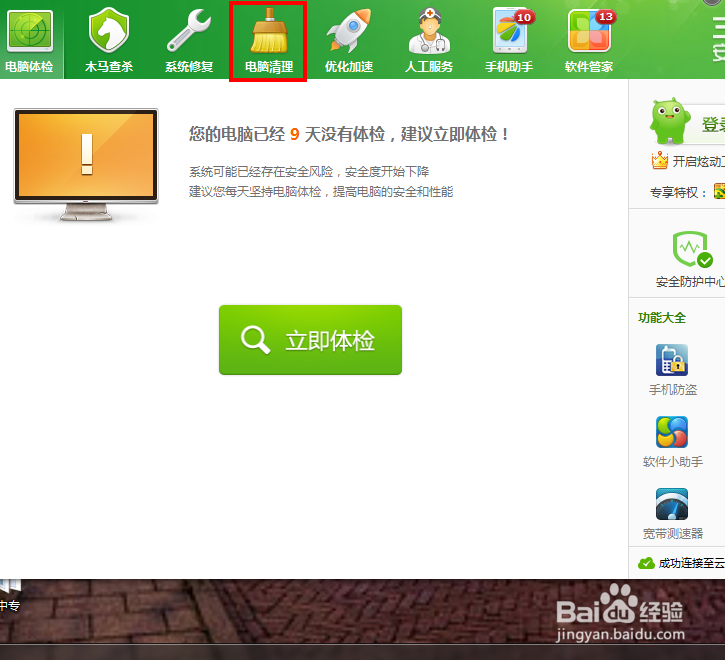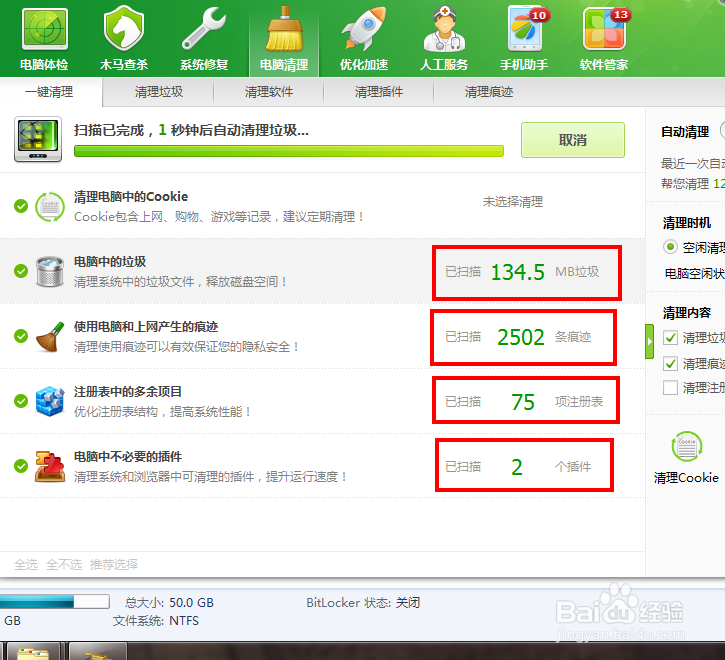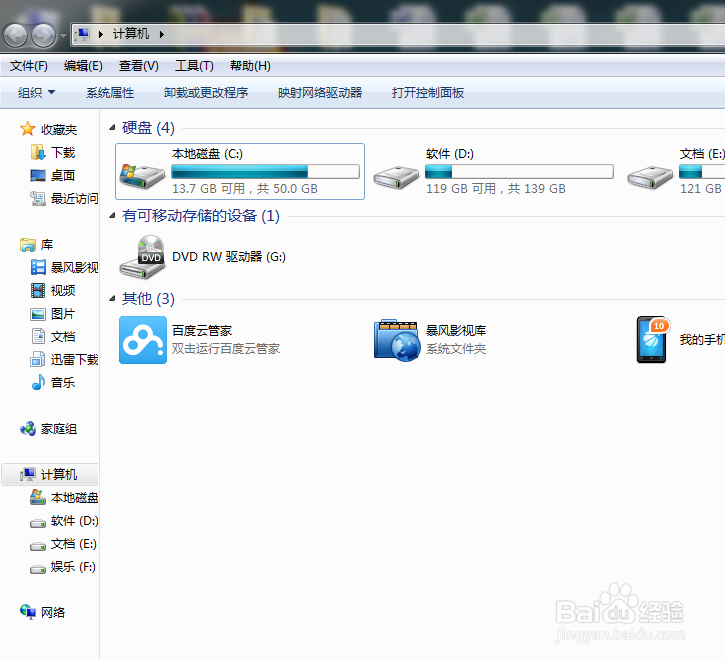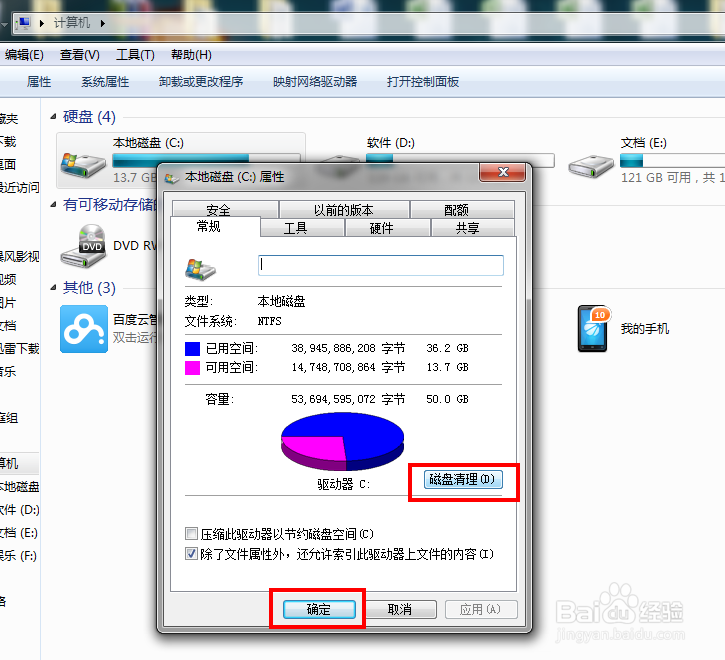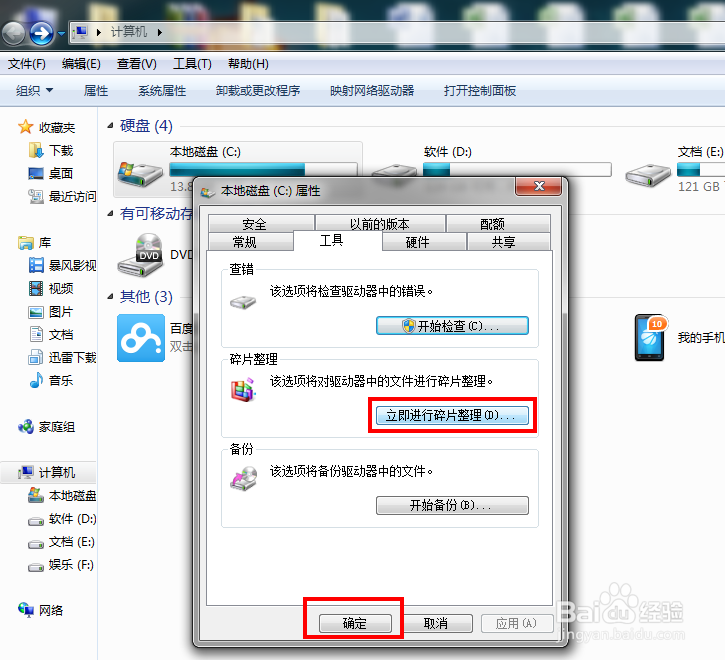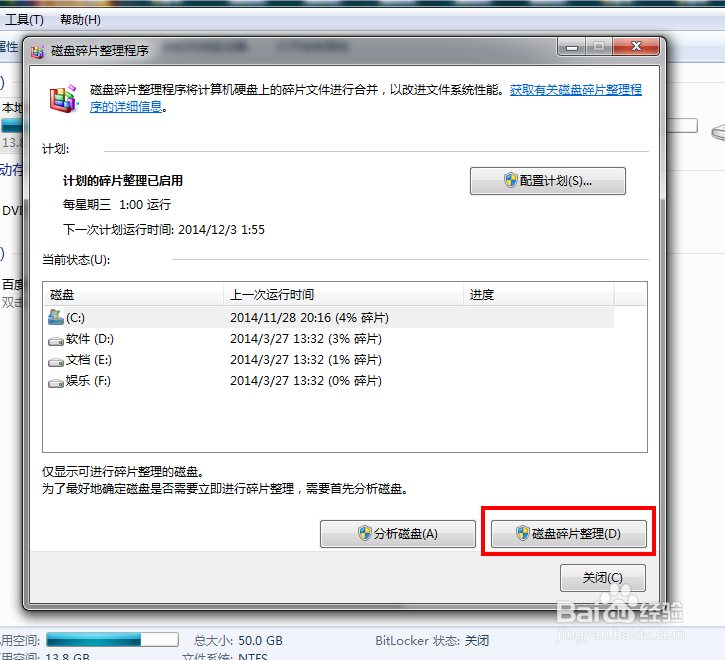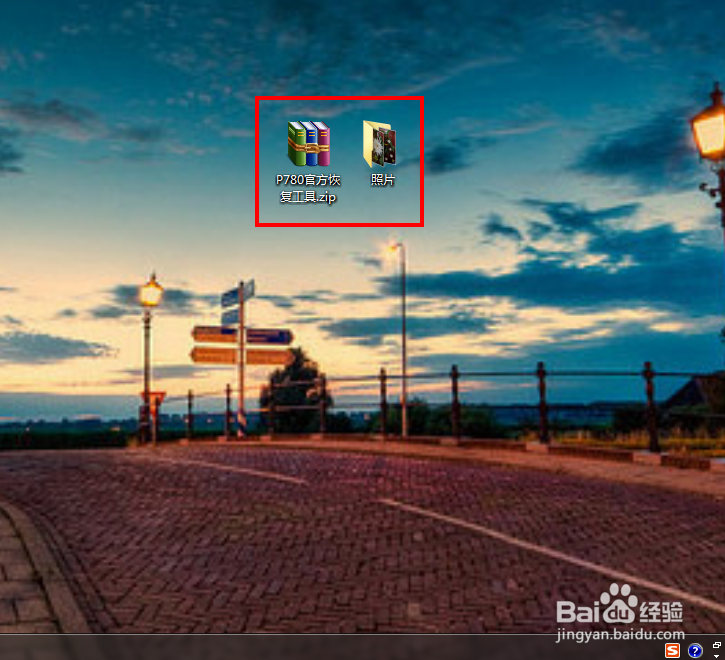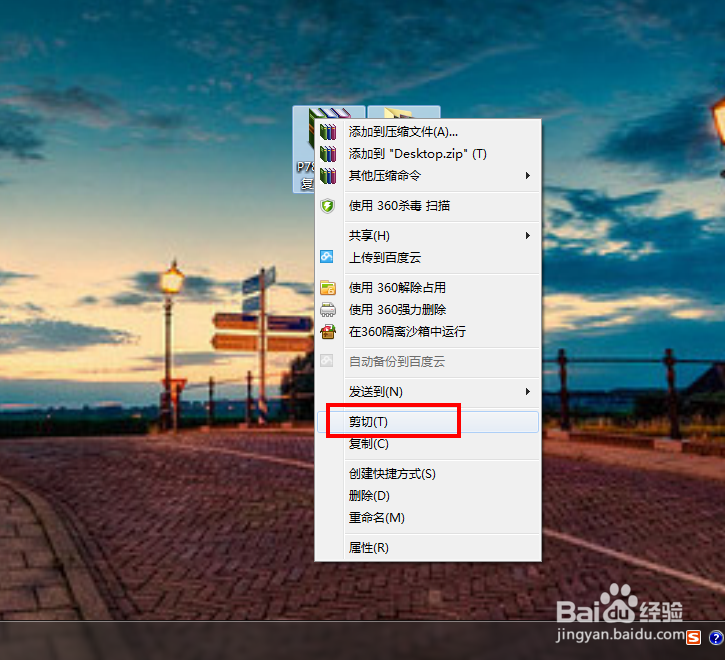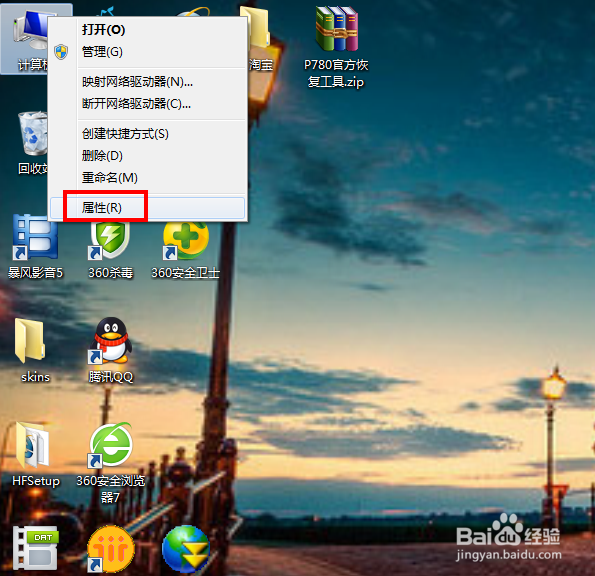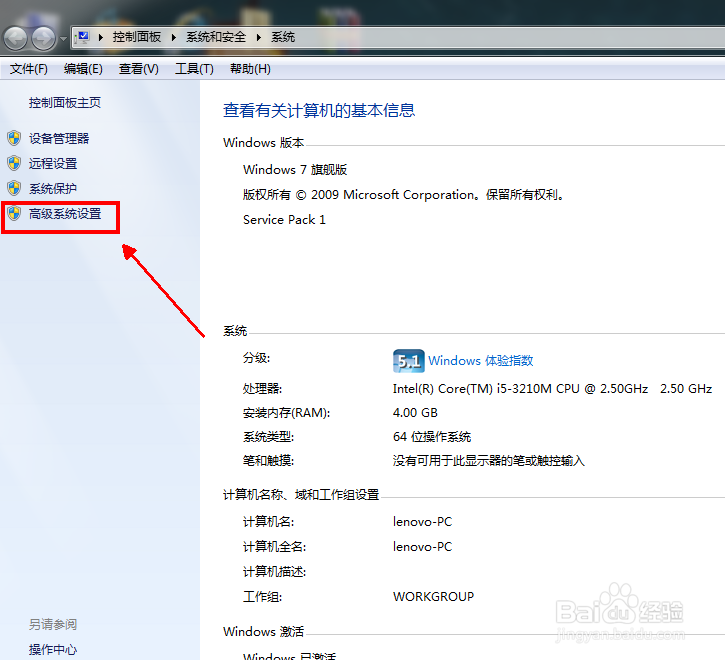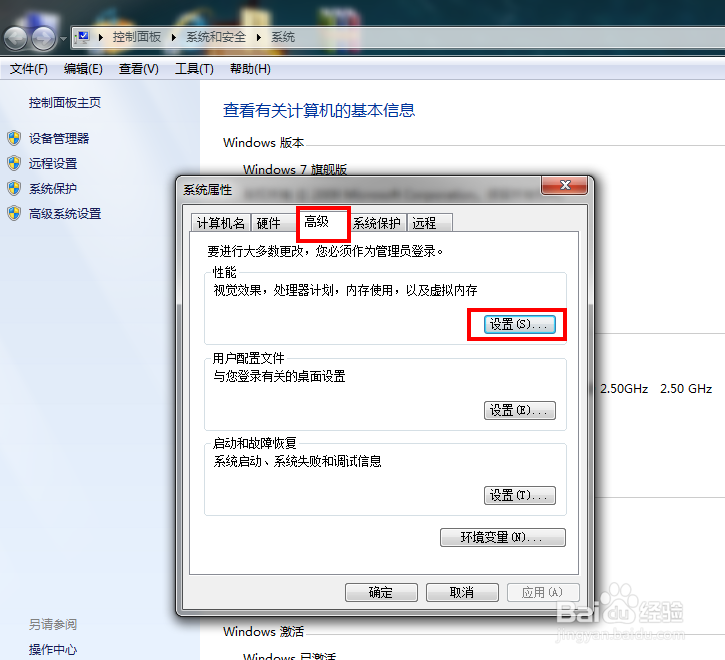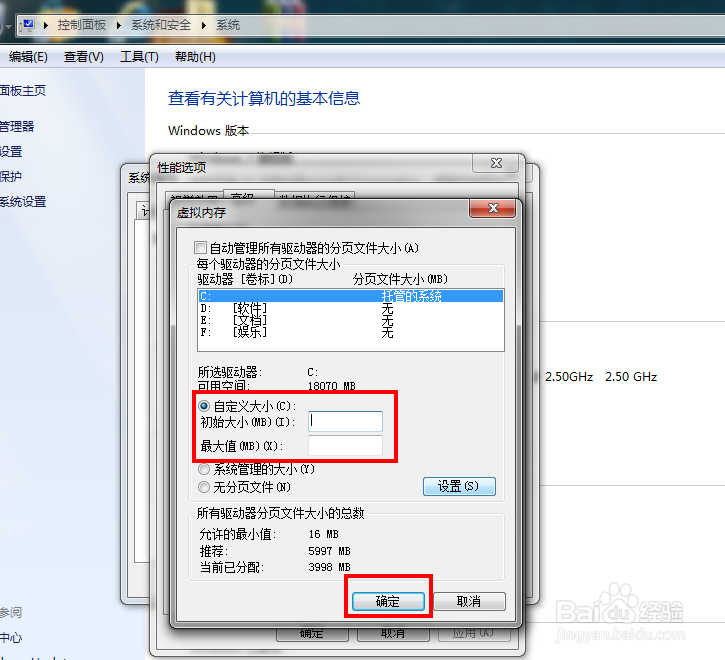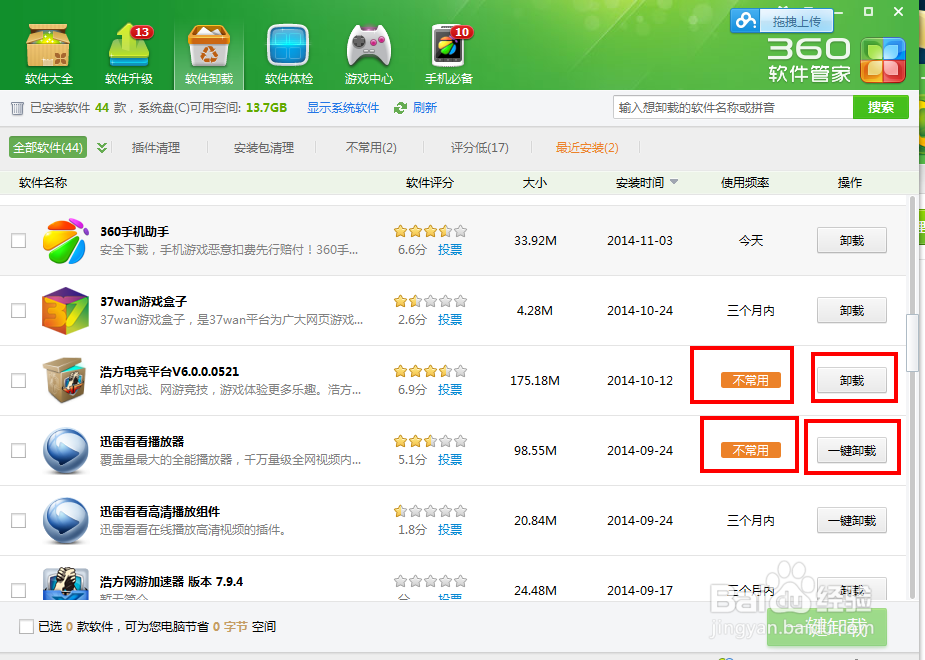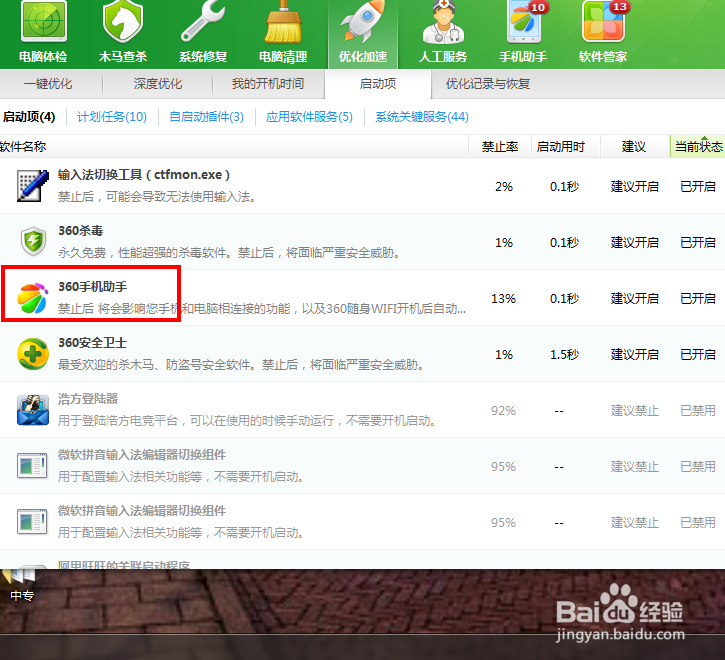电脑启动、运行速度慢了怎么办
1、步骤一:打开鲁大师、或360等电脑助手软件,打开电脑清理。
2、选择你要清理的垃圾、缓存、注册表多余项目、插件等进行清理,往往能清理出很大的空间。
3、步骤二:打开我的电脑,右键单击C盘,打开属性栏目,
4、选择常规选项栏,进行磁盘清理,单击确定,清理不必要的东西,如图所示。
5、步骤三:同样C盘打开属性,点击工具栏,进行磁盘碎片整理,能够加快硬盘的读写速度。
6、步骤四:打开桌面,对桌面上容量比较大的照片、压缩、电影等文件剪切粘贴到除启动赢棱殄蕹盘以外的盘,因为桌面上东西太多,会减慢电脑启动和运行速度。
7、步骤五:如果电脑太慢是由于内存不够,可以到电脑维修店加一根内存条,加快运算速度。
8、步骤六:还可以增加电脑虚拟内存:单击“计算机”图标右键,单击“属性”选项,
9、在右侧面板打开“高级系统设置”。
10、在“系统属性”对话框中选择---高级----性能-----设置,
11、然后点击自定义大小,电脑有推荐最大值,设定为最大值,单击确定,如图:
12、步骤七:打开鲁大师或者360等软件管家,或者电脑的控制面板,利用软件卸载工具,对不用的不需要的软件进行卸载。
13、步骤八:利用电脑管理软件,对开机启动项进行管理,对不需要开机启动的软件,设定为禁止开机启动,如图:
声明:本网站引用、摘录或转载内容仅供网站访问者交流或参考,不代表本站立场,如存在版权或非法内容,请联系站长删除,联系邮箱:site.kefu@qq.com。
阅读量:55
阅读量:93
阅读量:23
阅读量:33
阅读量:53